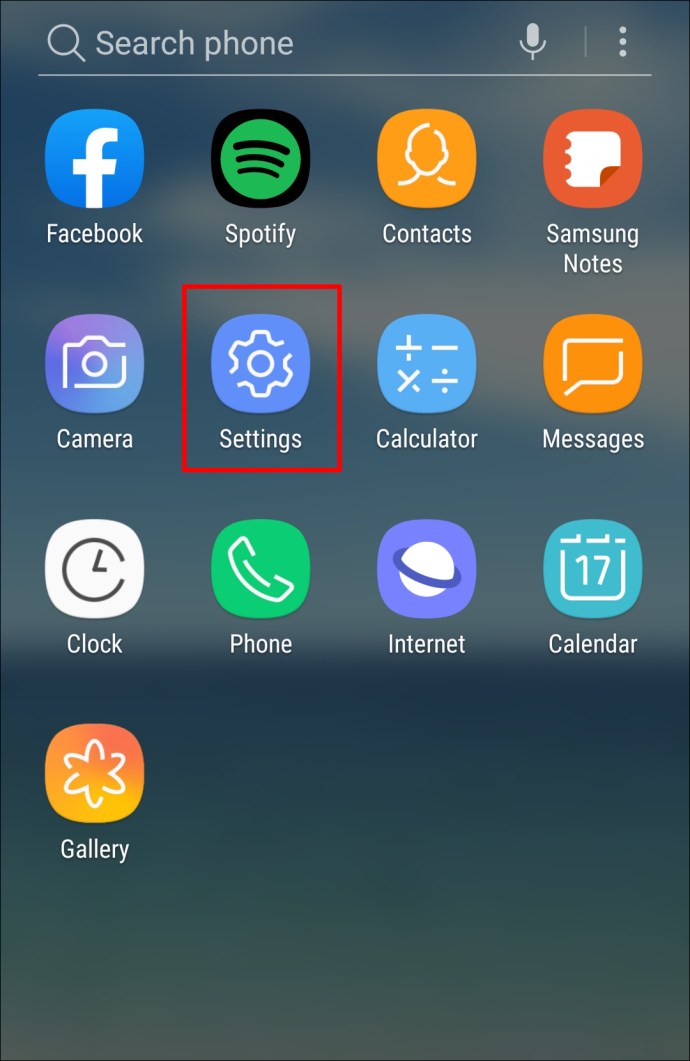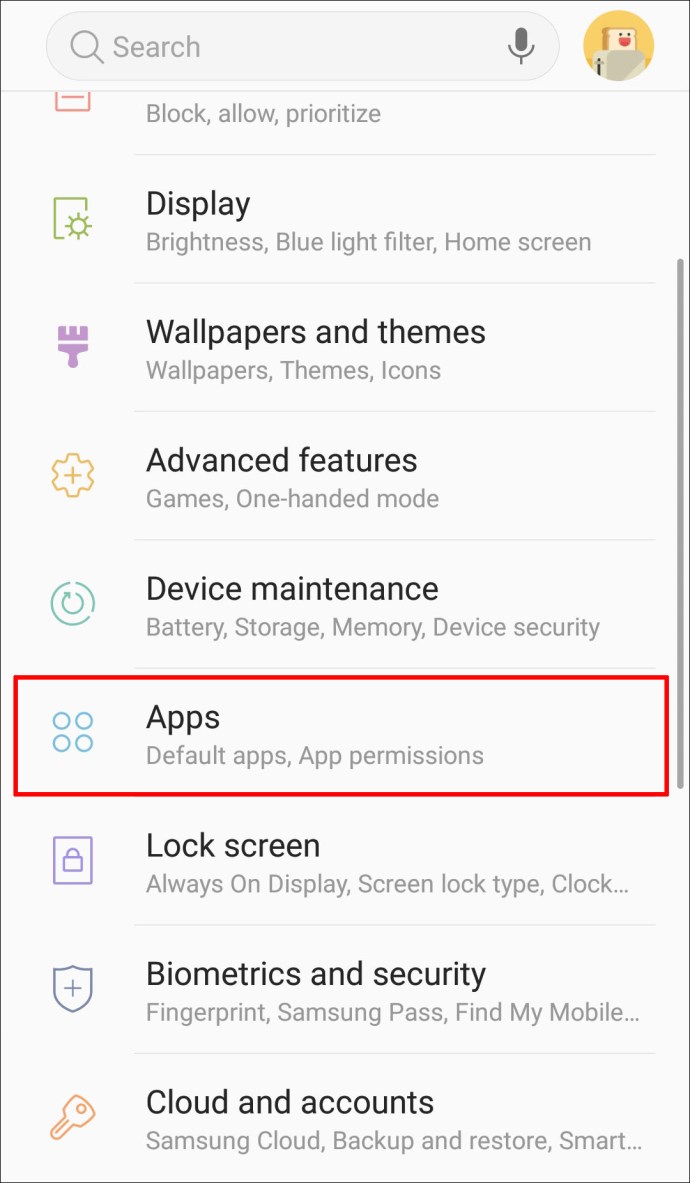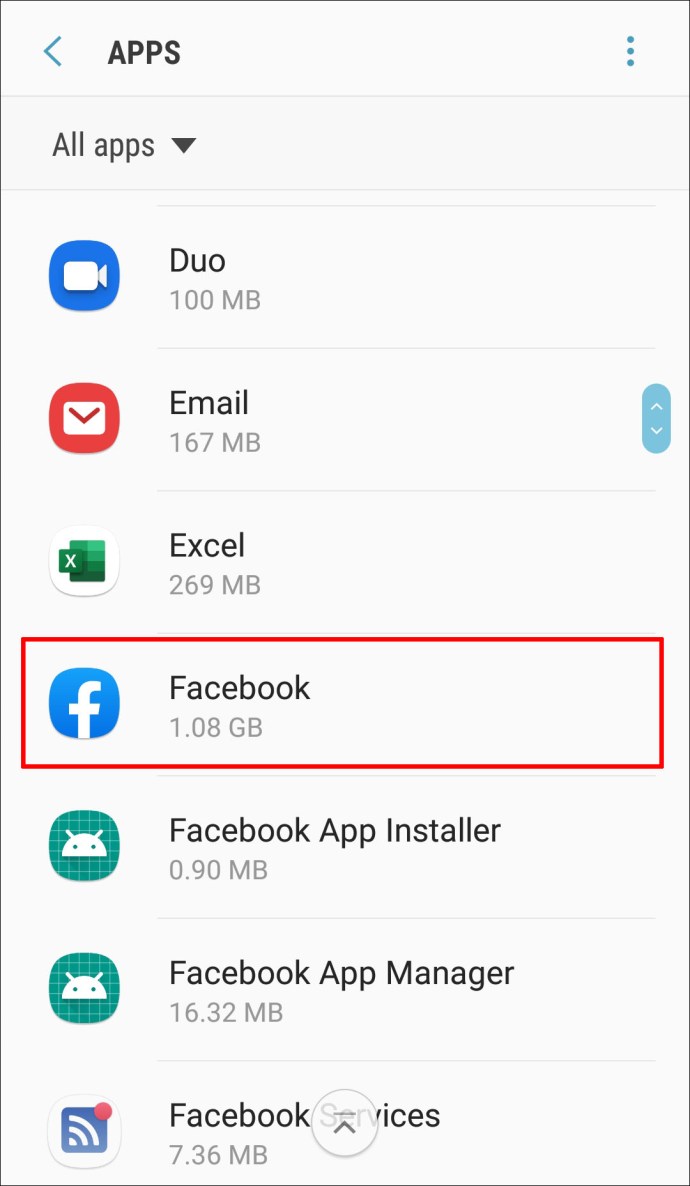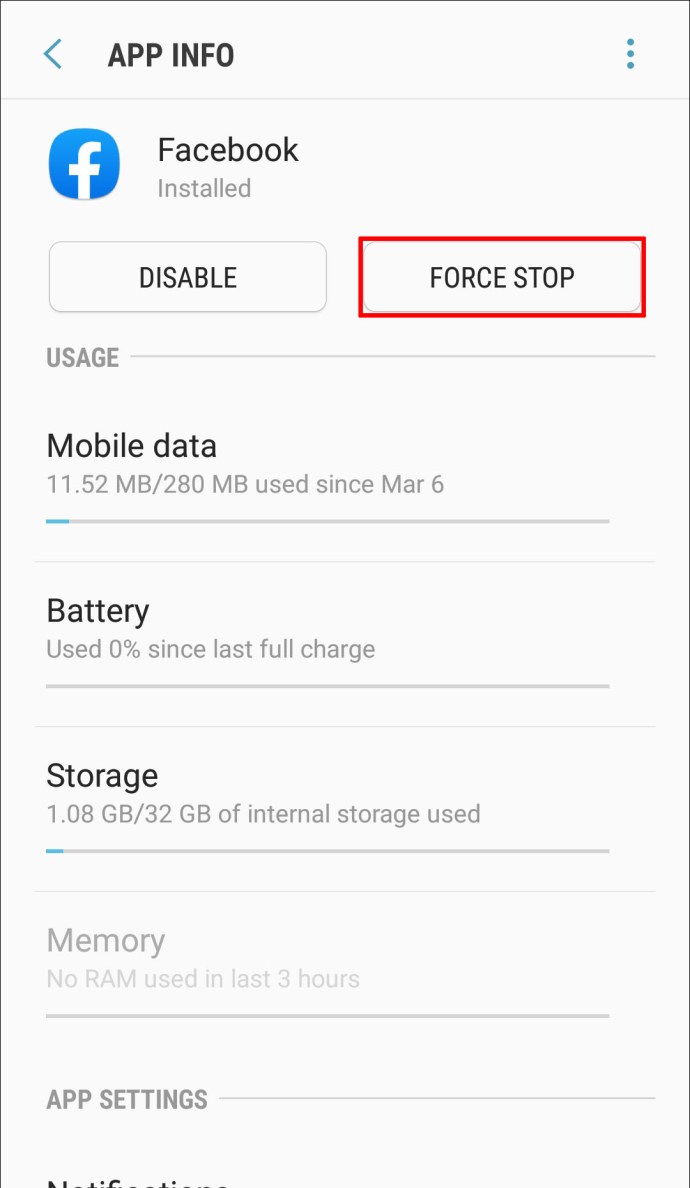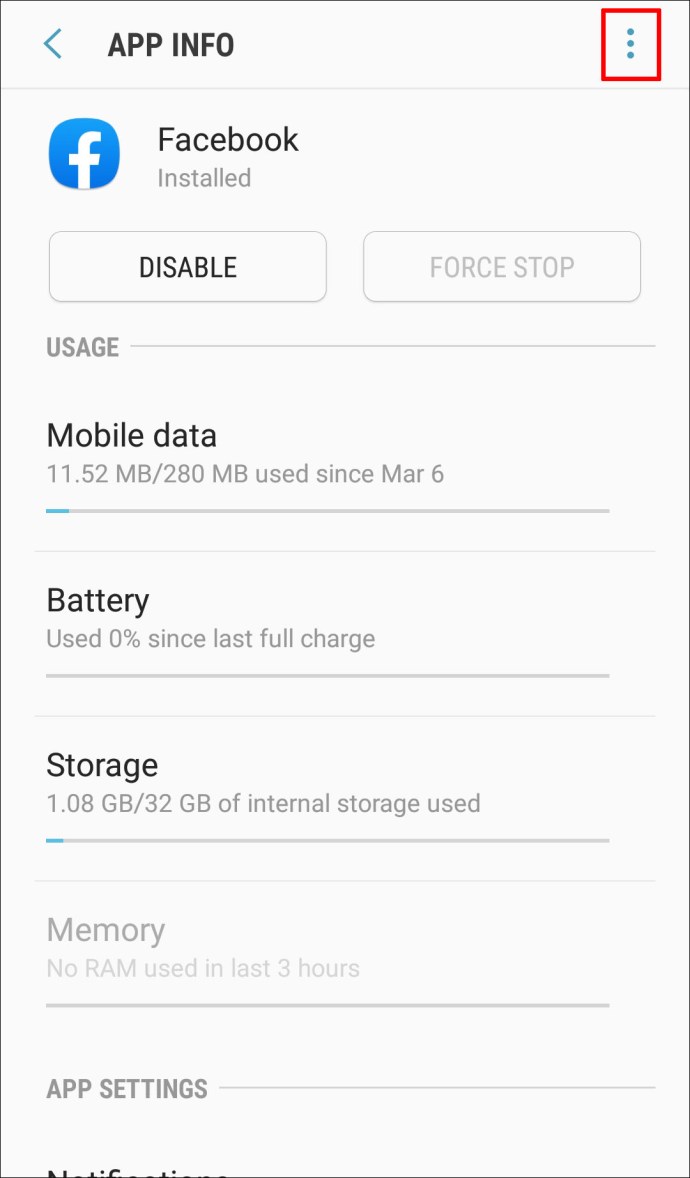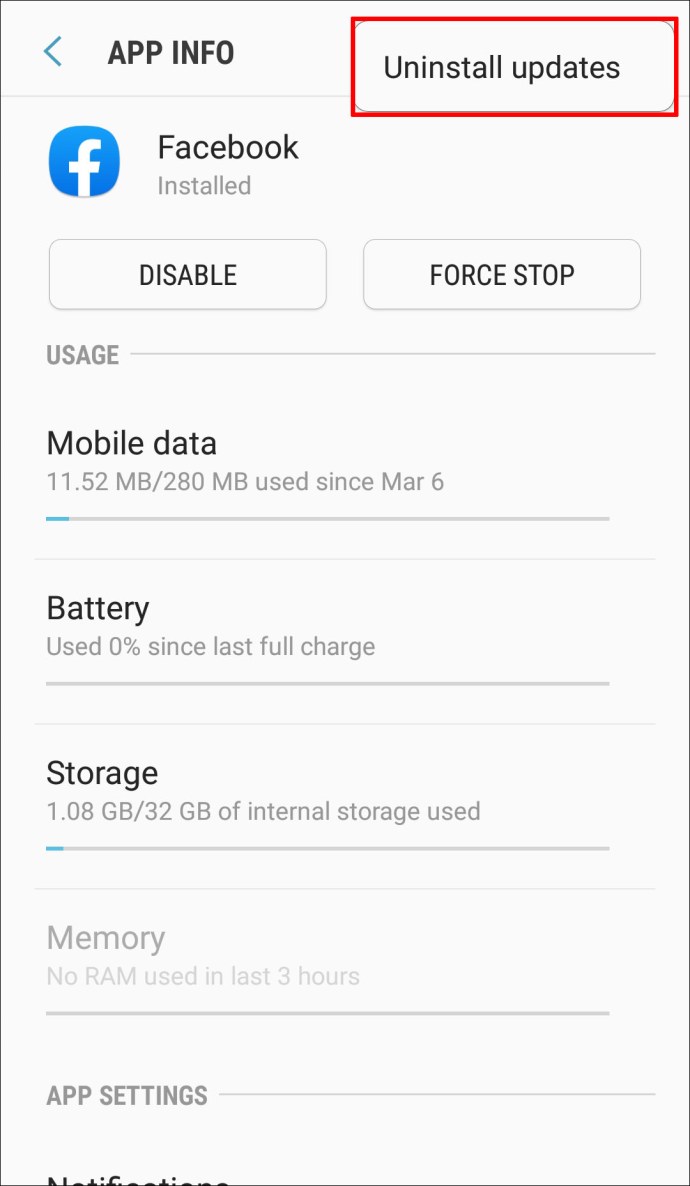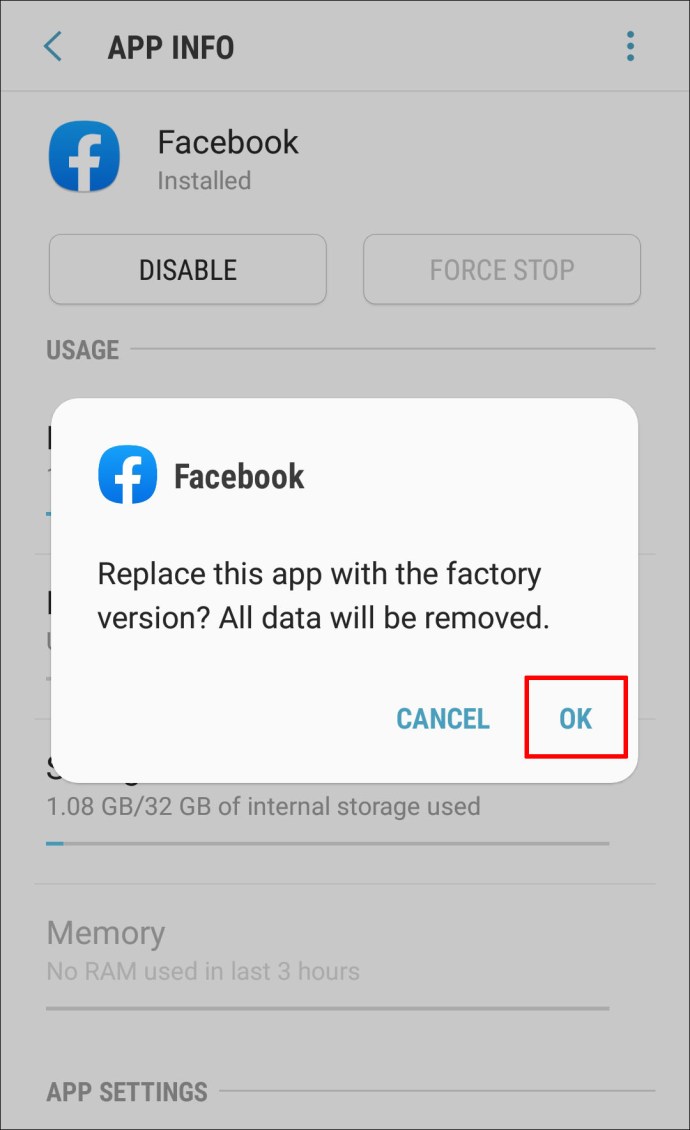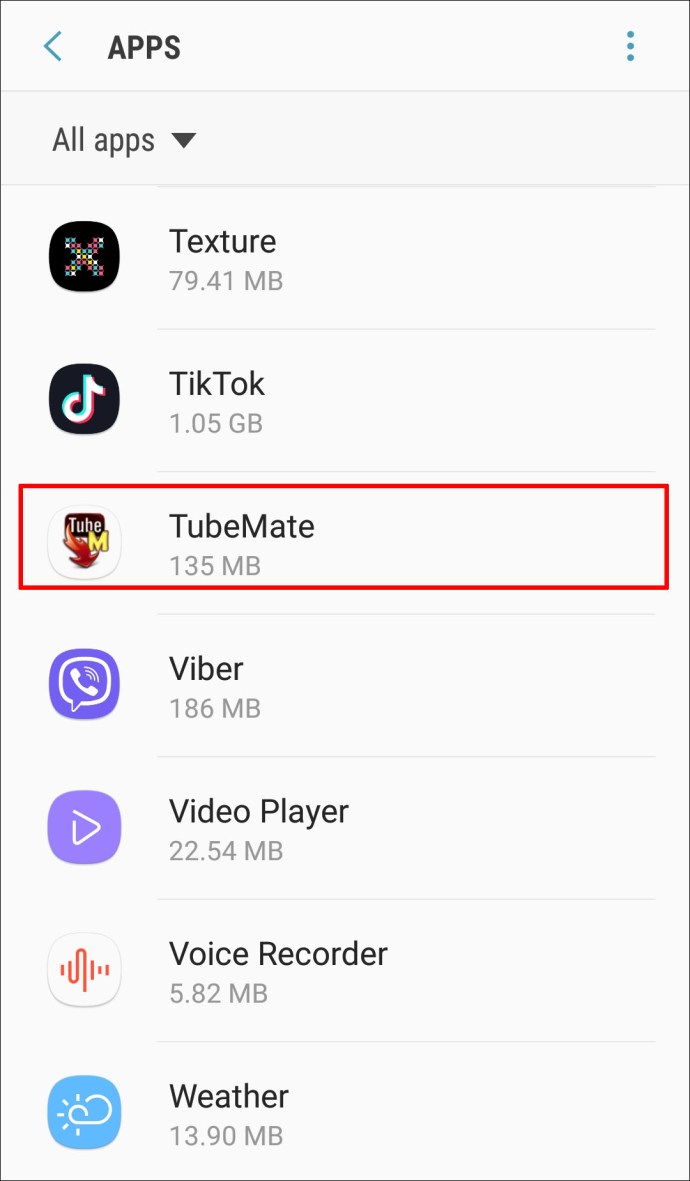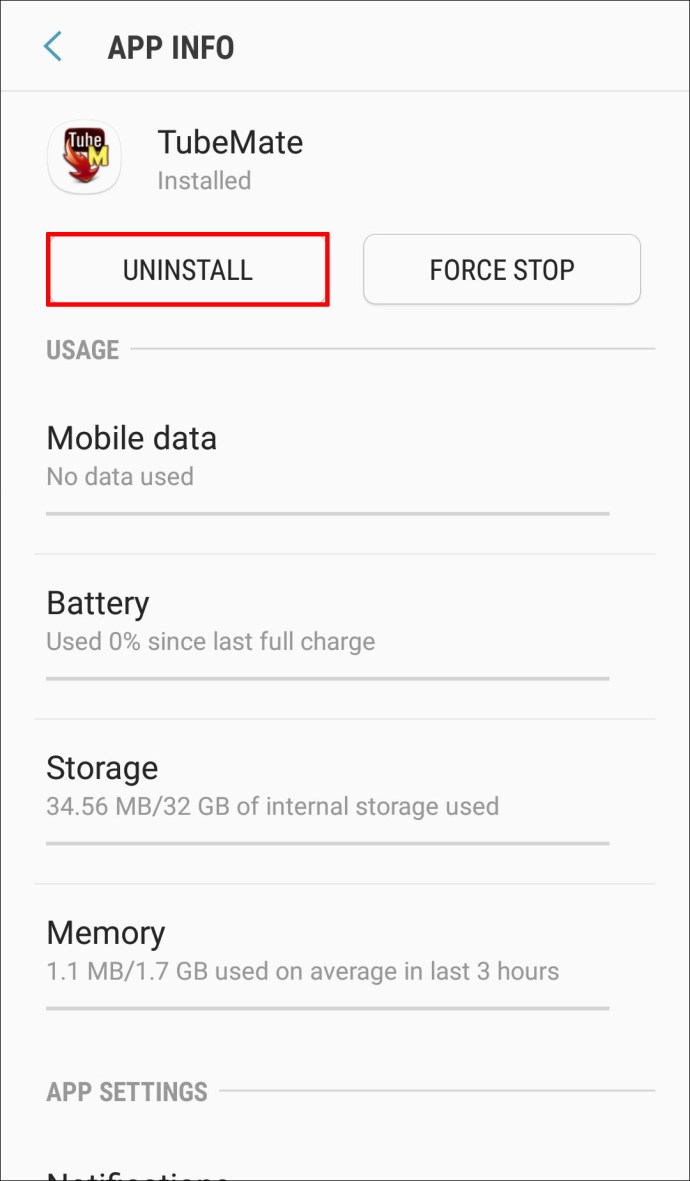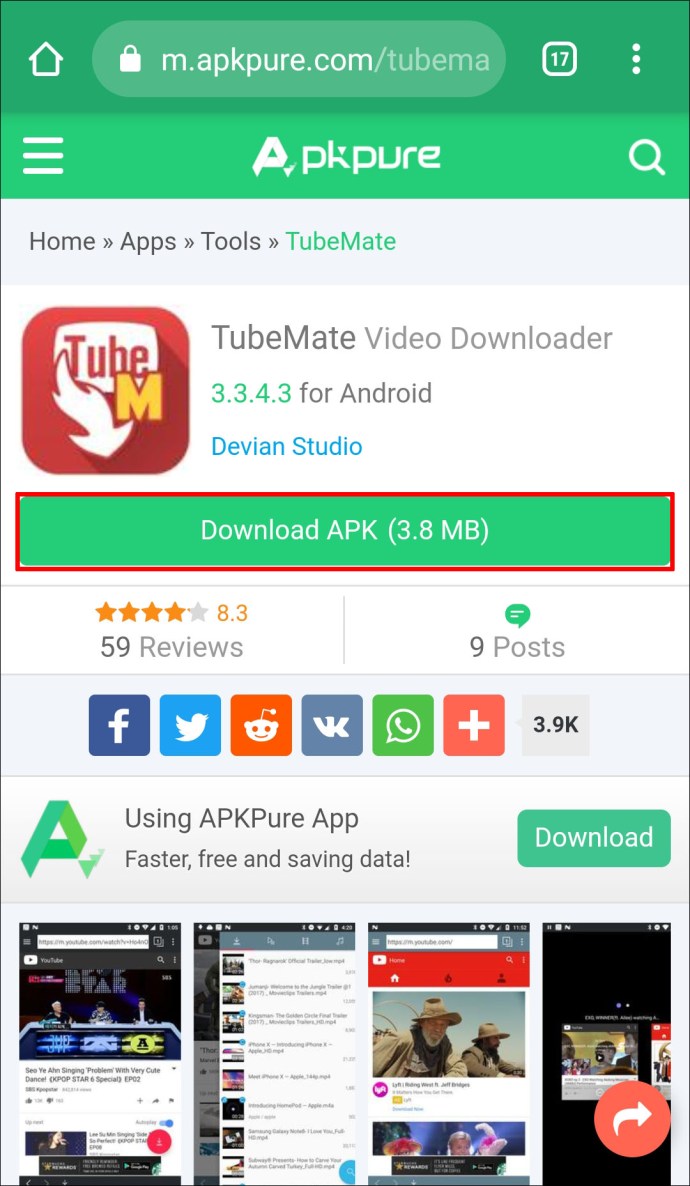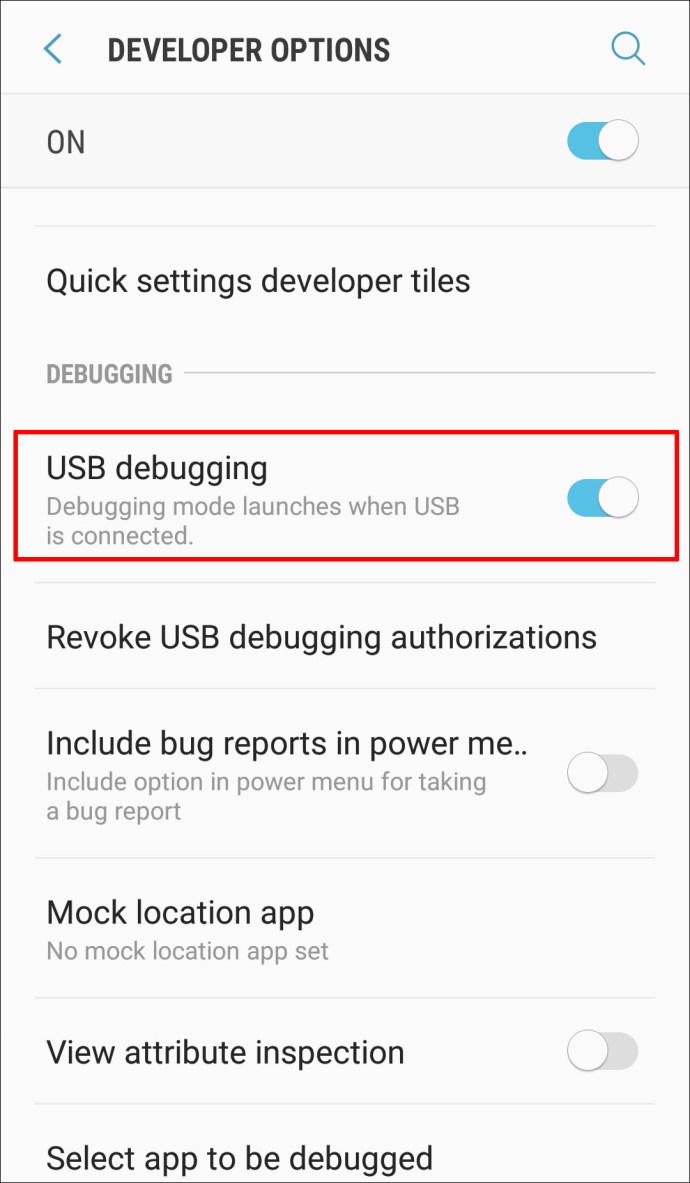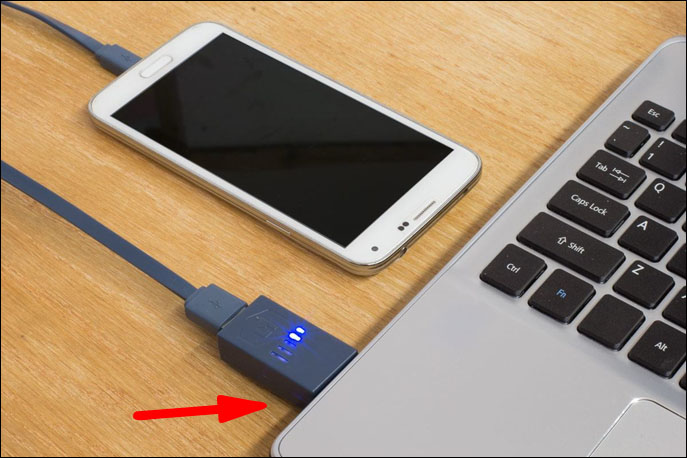Dacă sunteți un utilizator Android, probabil că ați descărcat o aplicație sau două care nu prea funcționează pentru ceea ce aveți nevoie. Poate că nu este suficient de intuitiv pentru a utiliza și a naviga prin meniuri este dificil, sau poate există funcții mai bune în alte aplicații. Poate fi frustrant când aplicația ta preferată nu funcționează așa cum ar trebui! Din fericire, există o modalitate de a downgrade o aplicație Android, astfel încât să nu mai trebuie să vă faceți griji cu privire la aceste probleme.

În acest articol, vă vom arăta pașii pe care trebuie să-i faceți pentru a downgrade orice aplicație pe Android.
Cum să downgradezi o aplicație pe Android?
Ori de câte ori există o nouă actualizare a aplicației de la dezvoltator, Google Play execută automat actualizarea, în esență upgrade la cea mai recentă versiune a aplicației. Actualizarea are loc de obicei în fundal fără știrea dvs. Ca rezultat, este posibil să fiți nevoit să lucrați cu o versiune de aplicație care este fie prea greșită pentru a fi utilizată, fie prea complicată, fie pur și simplu lipsită de funcțiile necesare pentru stilul dvs. de viață. Trecerea la o versiune inversă a aplicației o revine la o versiune mai veche.
Modalități de a downgrade o aplicație pe Android
Trecerea la o versiune superioară a unei aplicații ia două forme: cu acces root sau fără acesta. Să ne uităm la diferență.
Cu acces root, dispozitivul trebuie să fie rootat. Înrădăcinarea este procesul de deblocare a sistemului de operare al unui dispozitiv pentru a obține privilegii administrative. Acestea includ modificarea codului software și instalarea de aplicații care ar fi în mod normal blocate de producător. Rooting-ul este echivalentul jailbreak-ului pe dispozitivele iOS.
Înrădăcinarea este un proces riscant. Efectuarea modificărilor codului producătorului face dispozitivul dvs. mai vulnerabil la hackeri și malware. De asemenea, pierdeți garanția telefonului. Cu toate acestea, un dispozitiv rootat vine cu multă libertate. Puteți chiar să dezinstalați aplicațiile încorporate de care nu aveți nevoie.
Trecerea la o versiune superioară a unei aplicații fără acces root înseamnă că reveniți la o versiune mai veche a aplicației preferate fără a debloca sistemul de operare. Este ceea ce dezvoltatorii experimentați numesc metoda de retrogradare „sigură”, deoarece prezintă un risc mai mic. Dacă decideți să reinstalați cea mai recentă versiune a aplicației, o faceți fără probleme. Singura captură este că rămâneți blocat din zeci de aplicații care nu sunt găsite în magazinul oficial de aplicații al producătorului.
Acum, să ne uităm la pașii pe care trebuie să-i faceți pentru a downgrade o aplicație pe Android - cu și fără acces root.
Cum să downgradezi o aplicație pe Android cu root?
Pentru utilizatorii rootați, retrogradarea nu este prea dificil de realizat. Pentru a downgrade dispozitivul, urmați acești pași:
- Navigați la folderul care stochează aplicația și ștergeți fișierul APK al acesteia. Fișierul APK este de fapt partea instalabilă a unei aplicații. Navigarea prin sistemul de fișiere Android cu privilegii de rădăcină face ușor să găsiți unde își stochează dispozitivul aplicațiile.
- După aceea, navigați în sus câteva directoare și descărcați o altă versiune de pe Google Play sau din altă parte. În timp ce te afli, asigură-te că noua versiune este compatibilă cu dispozitivul tău. De asemenea, asigurați-vă că puteți urmări locația noilor fișiere APK în spațiul de stocare local.
- Descărcați AppDowner, o aplicație terță parte care ajută la instalarea aplicațiilor pe dispozitivele rootate.
- După ce ați instalat AppDowner, selectați noile fișiere APK din spațiul de stocare local.
- Atingeți „Instalați APK”. Din acest punct, AppDowner ar trebui să poată finaliza lucrarea.
Cum să downgradezi o aplicație pe Android fără root?
Dacă alegeți să adoptați o abordare mai sigură și să faceți downgrade fără root, o puteți face în trei moduri:
1. Dezinstalarea celor mai recente actualizări
Nu toate actualizările funcționează conform intenției. Dacă dispozitivul dvs. rulează pe o versiune învechită de Android, de exemplu, este posibil ca cea mai nouă versiune a aplicației dvs. preferate să nu fie compatibilă cu vechiul sistem de operare al dispozitivului. În aceste circumstanțe, trebuie să dezinstalați cele mai recente actualizări. Iată cum să procedezi:
- Deschideți „Setări” a telefonului. Setările con iau forma unui angrenaj.
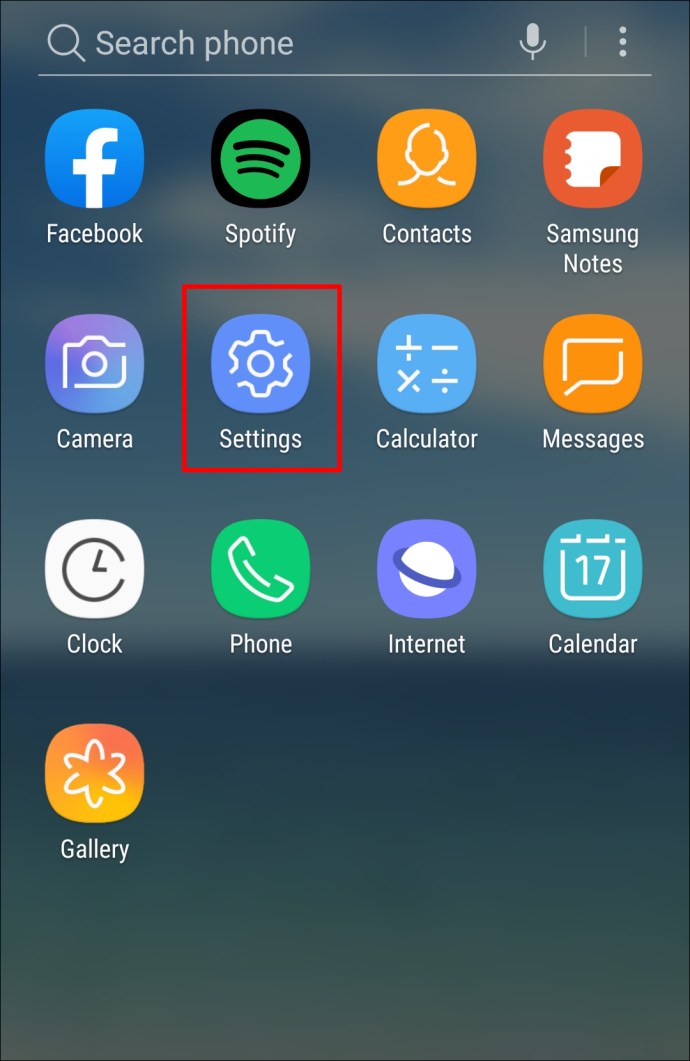
- Atingeți „Aplicații”.
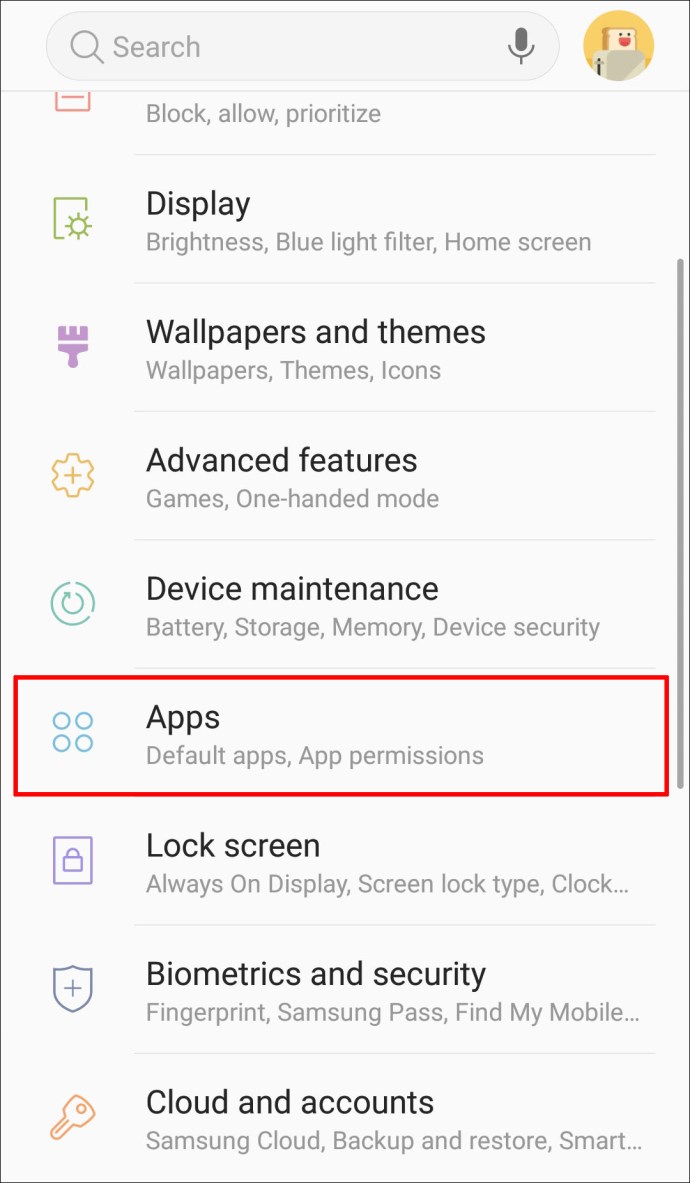
- Deschideți aplicația pe care doriți să o faceți downgrade.
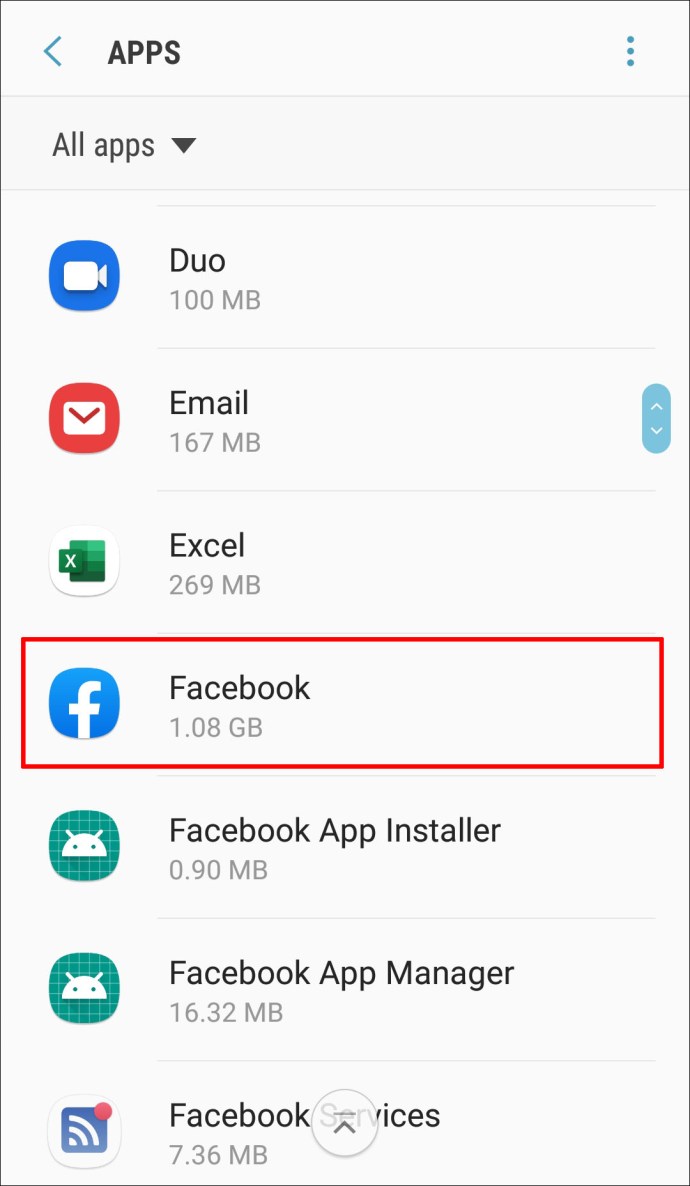
- Atingeți „Oprire forțată”. Acest lucru va face aplicația inactivă în timp ce are loc downgrade.
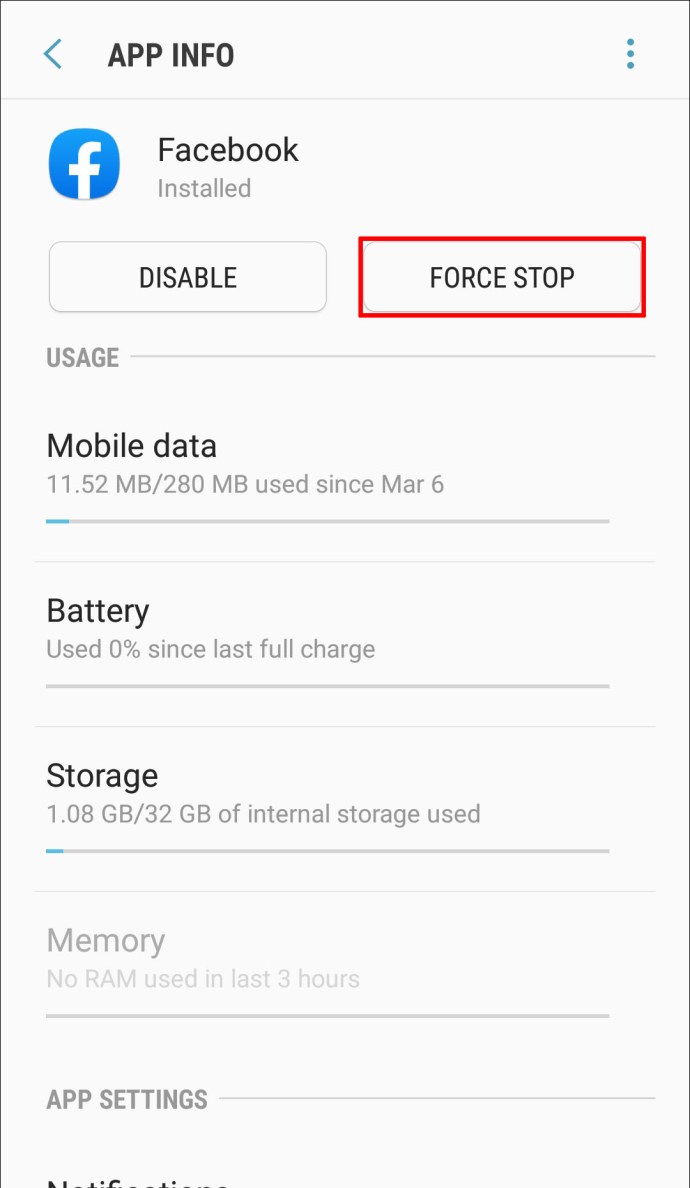
- Atingeți punctele de suspensie (trei puncte în colțul din dreapta sus al ecranului).
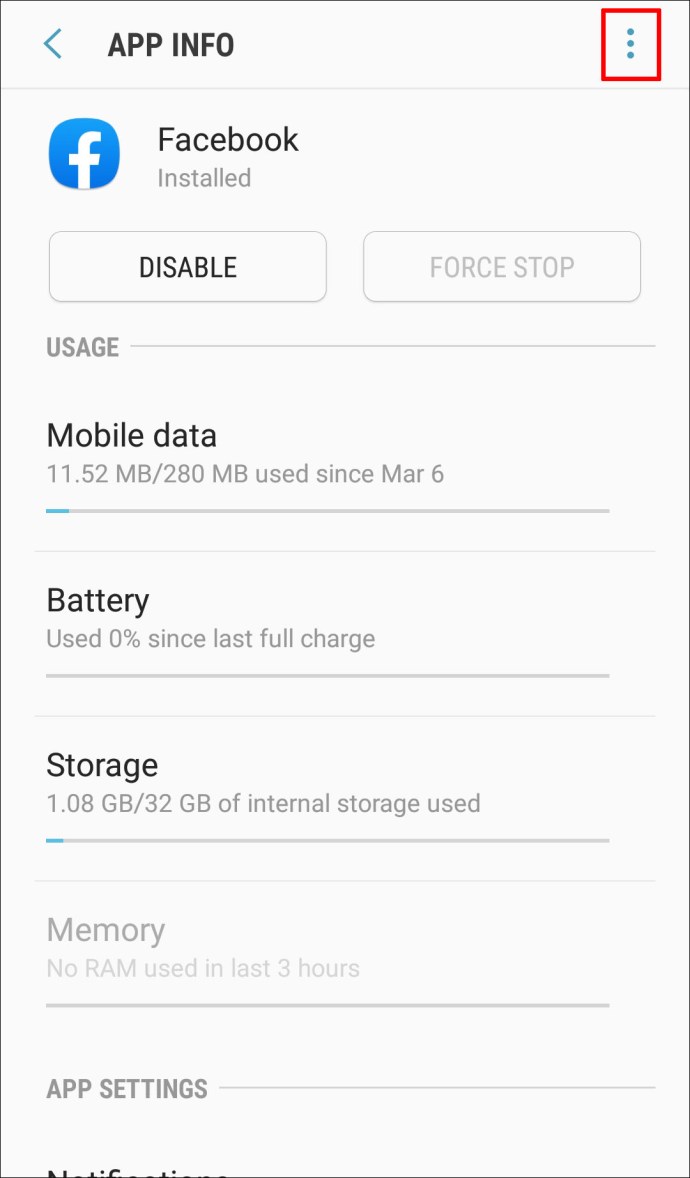
- Atingeți „dezinstalați actualizările”. În acest moment, dispozitivul vă va cere să confirmați că doriți să înlocuiți aplicația cu versiunea din fabrică.
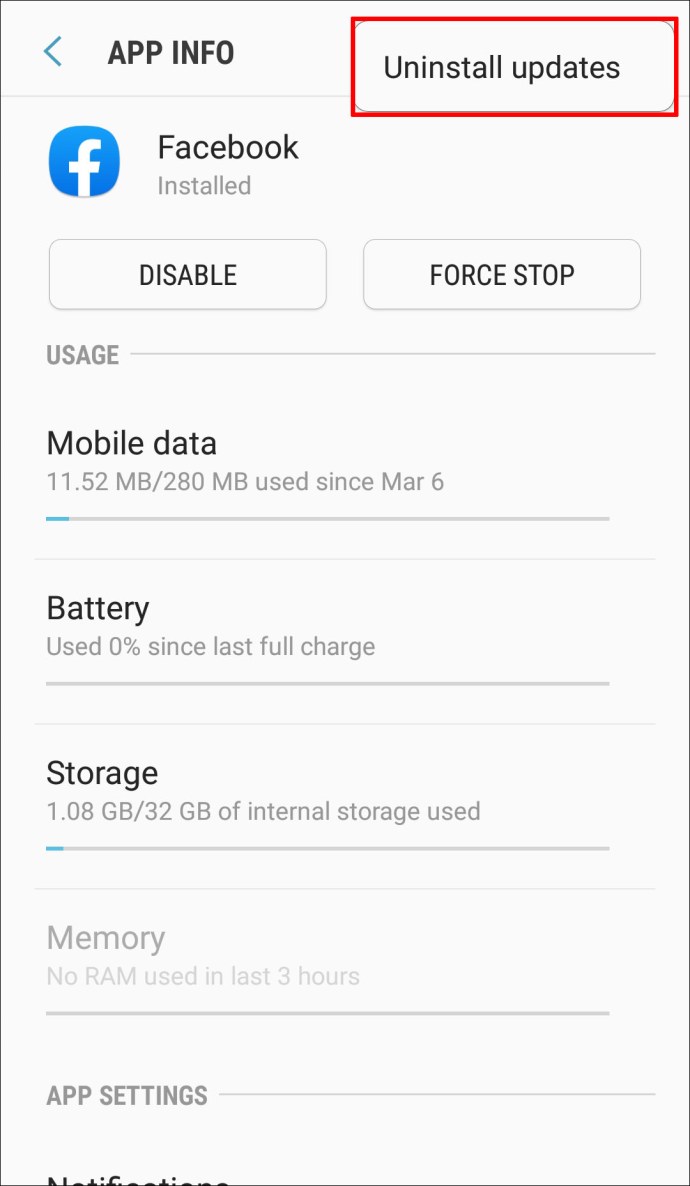
- Atingeți „Ok” pentru a confirma.
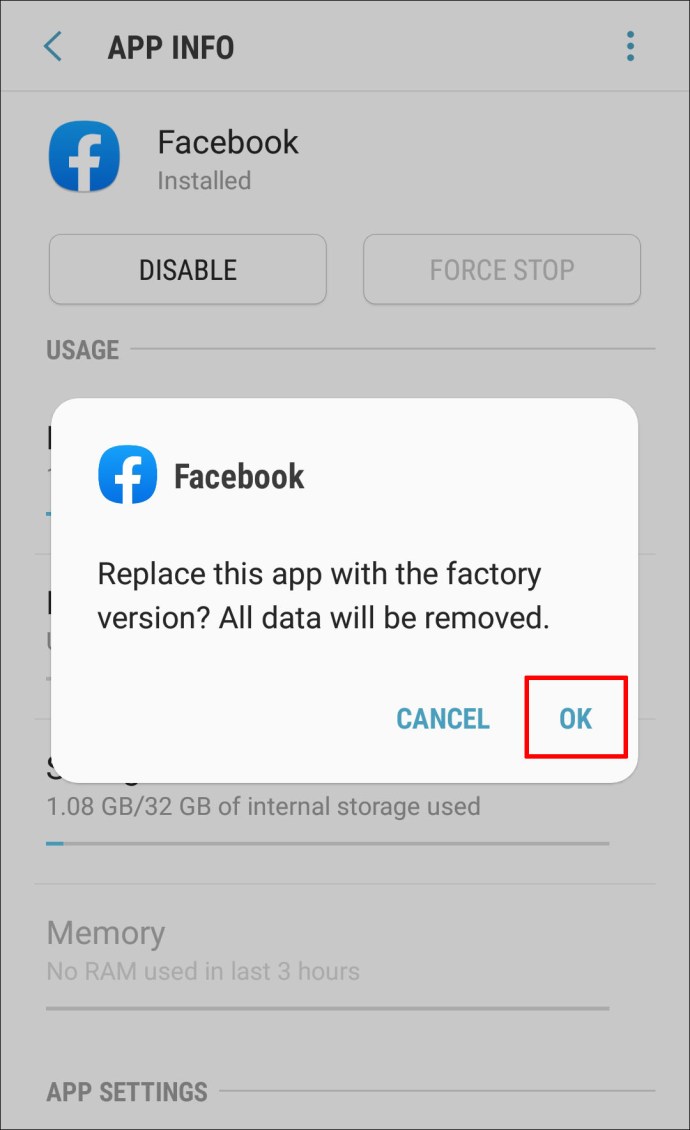
În acest moment, veți fi restaurat cea mai simplă versiune a aplicației, care ar trebui să funcționeze fără probleme. Singura problemă cu această abordare este că este posibil să nu funcționeze pentru toate aplicațiile. Unele actualizări ale anumitor aplicații pur și simplu nu pot fi dezinstalate.
2. Instalarea unei versiuni mai vechi dintr-un magazin de aplicații terță parte
În prezent, nu puteți trece la o aplicație direct din Magazin Google. Cu toate acestea, puteți găsi cu ușurință versiuni mai vechi ale celor mai populare aplicații de astăzi în magazinele de aplicații terță parte. Acestea includ ApkMirror, UpToDown și ApkPure. Acum să folosim ApkMirror pentru a demonstra exact ce trebuie să faceți pentru a downgrade aplicația pe care o alegeți:
- Deschide setările."
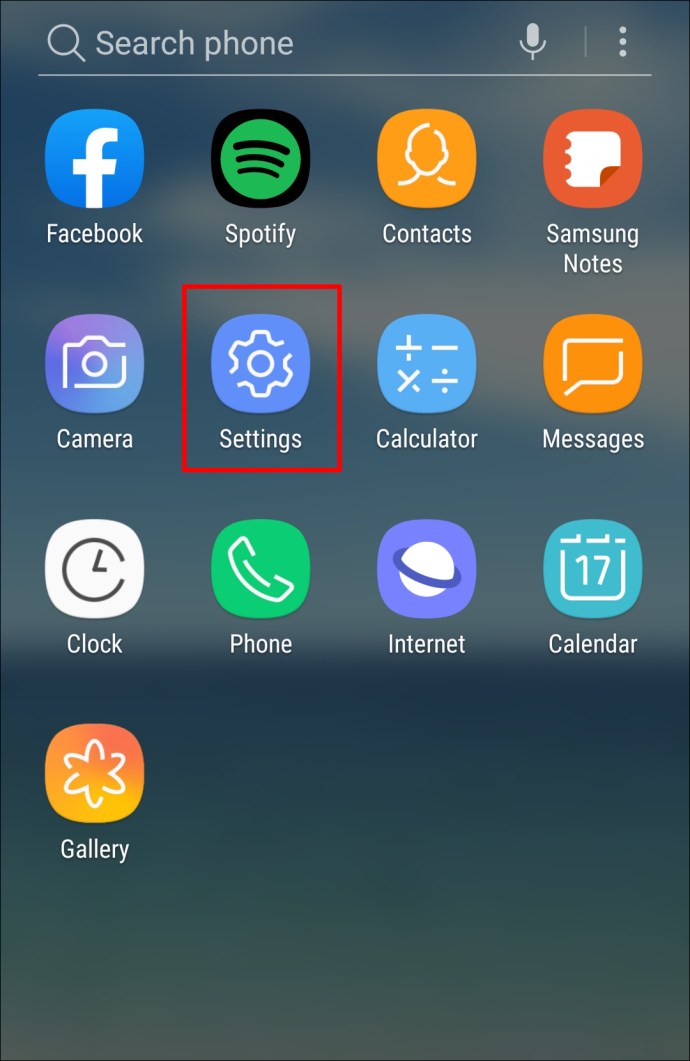
- Atingeți „Aplicații”.
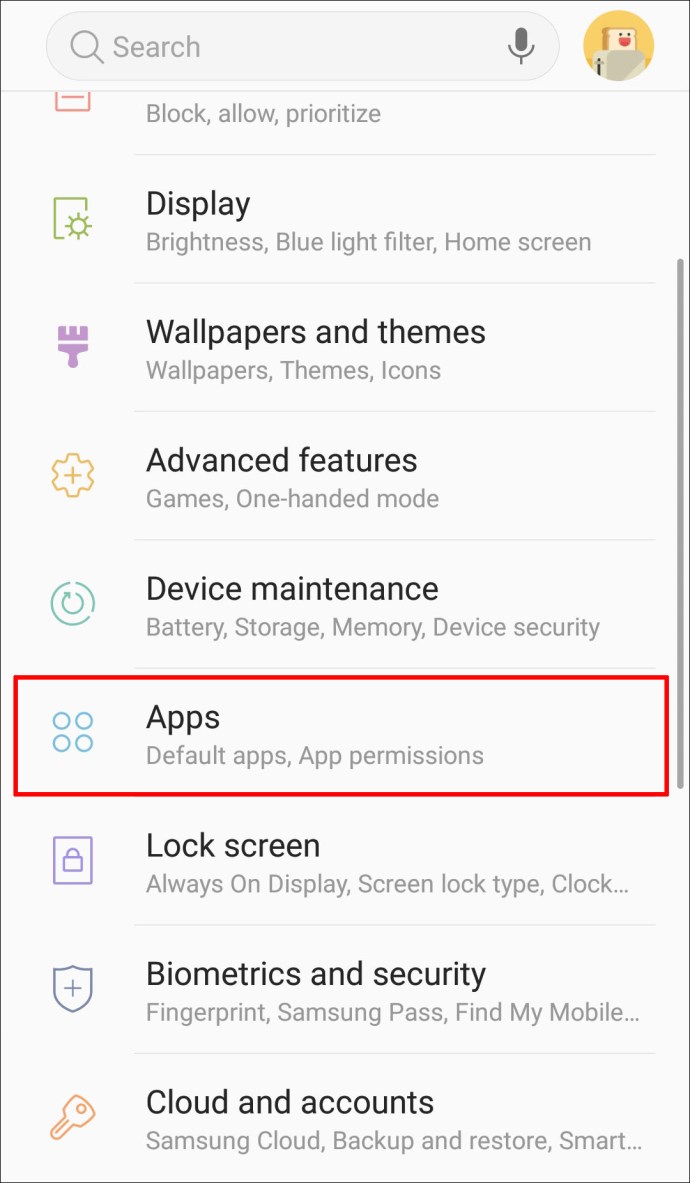
- Deschideți aplicația pe care doriți să o faceți downgrade.
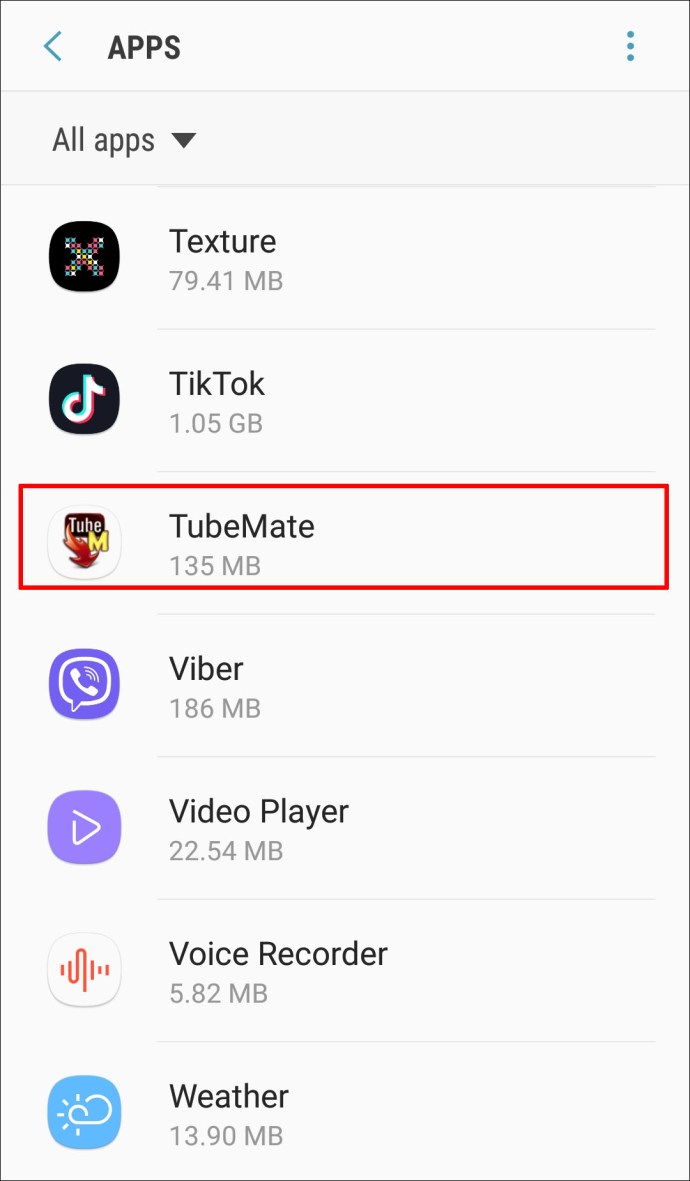
- Atingeți „Dezinstalați”. Aceasta va elimina versiunea actuală a aplicației de pe dispozitiv.
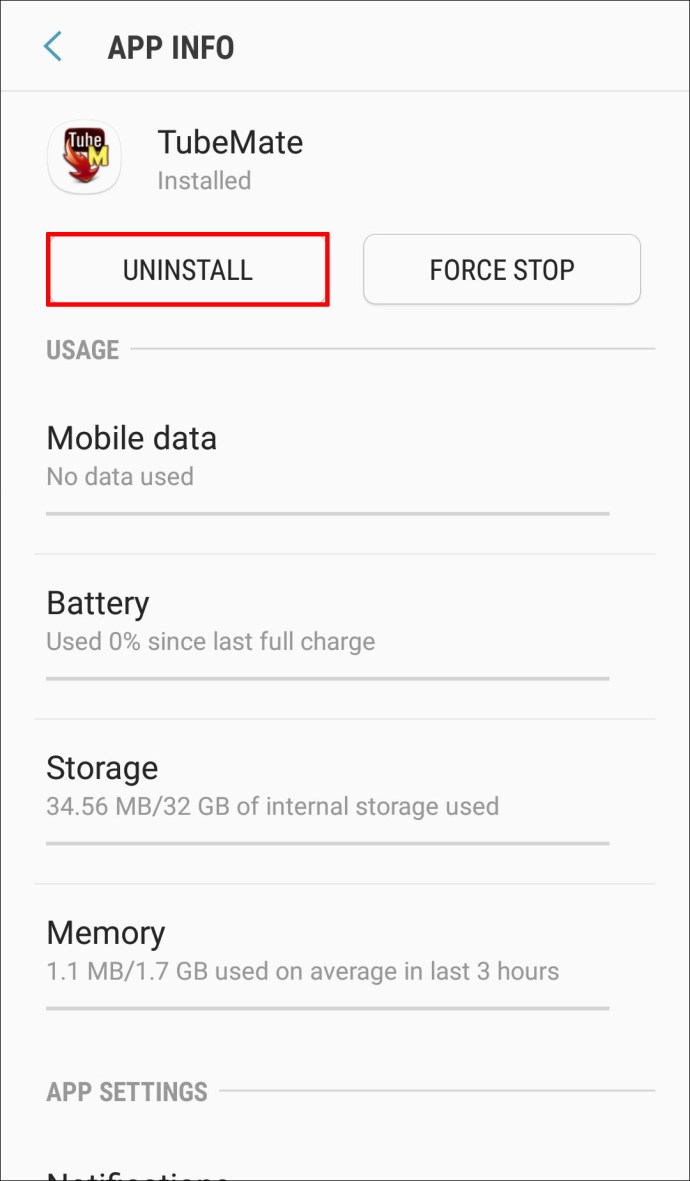
- Atingeți „Securitate” și bifați caseta de lângă „Surse necunoscute”. Acest lucru va asigura că sistemul dvs. acceptă aplicații terță parte.
- Mergeți la ApkMirror și descărcați versiunea dorită a aplicației.
- Instalați aplicația pe dispozitivul dvs.
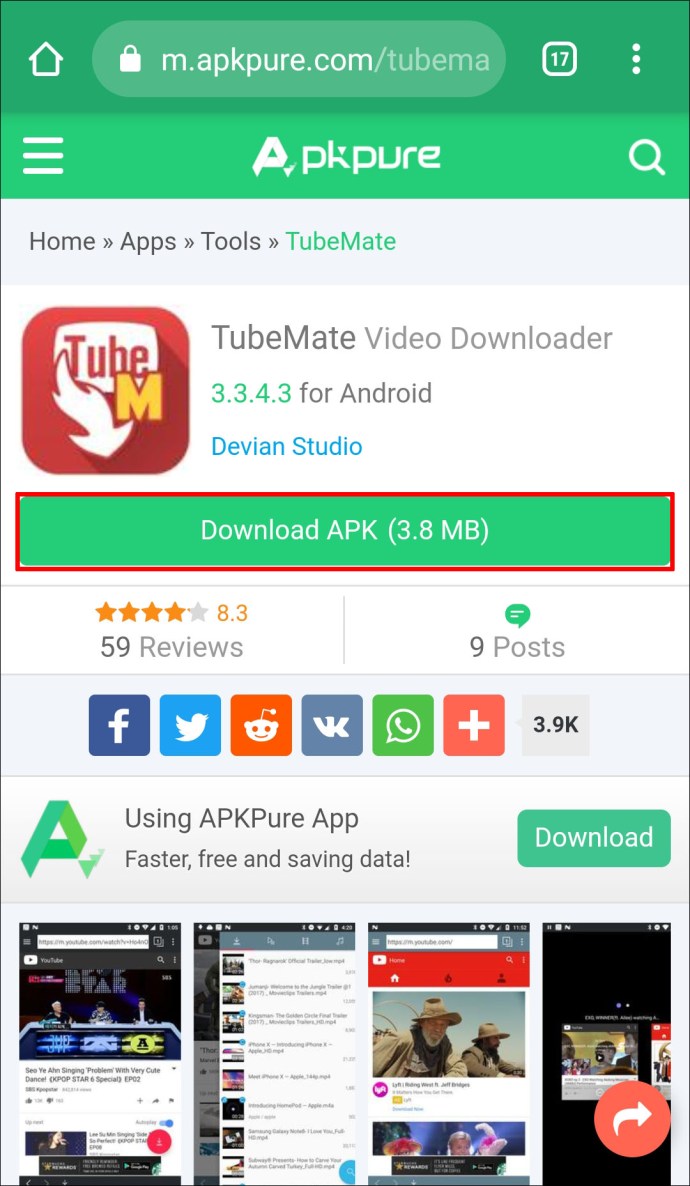
Provocarea cu această abordare este că vă pierdeți toate datele aplicației. Deci, înainte de a dezinstala versiunea curentă, asigurați-vă că ați făcut o copie de rezervă a datelor.
3. Retrogradarea utilizând Android Debug Bridge (ADB)
A trebui să începi de la zero după ce ai pierdut toate datele aplicației poate fi destul de enervant. Din fericire, există o modalitate de a evita asta. Acesta implică Android Debug Bridge, o tehnică inovatoare folosită pentru a rula în siguranță comenzi și a instala aplicații pe dispozitiv.
Înainte de a începe procesul, trebuie să faceți două lucruri:
- Activați depanarea USB pe telefon.
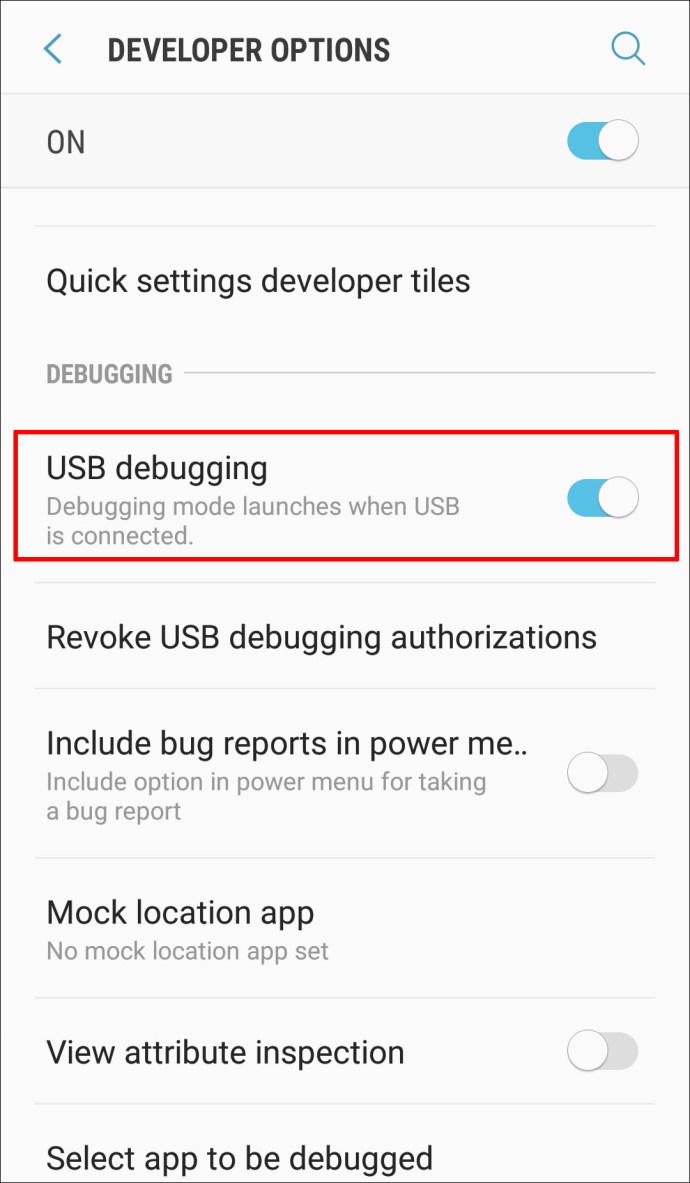
- Instalați driverele Fastboot și ADB pe computer.
Odată ce este îndepărtat, faceți următoarele:
- Conectați dispozitivul Android la computer folosind un cablu USB.
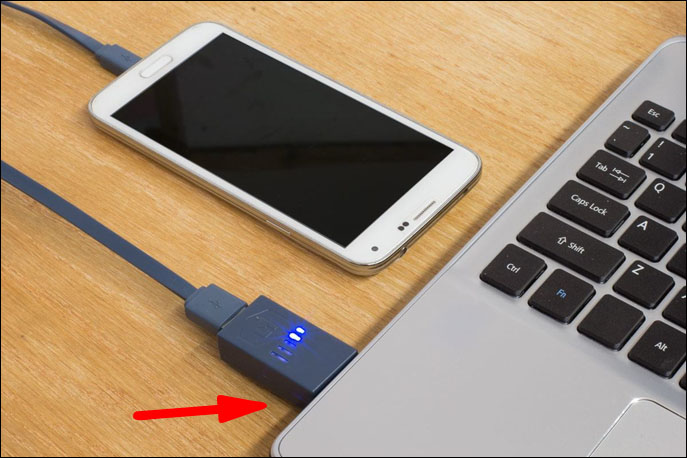
- Permite depanarea USB.
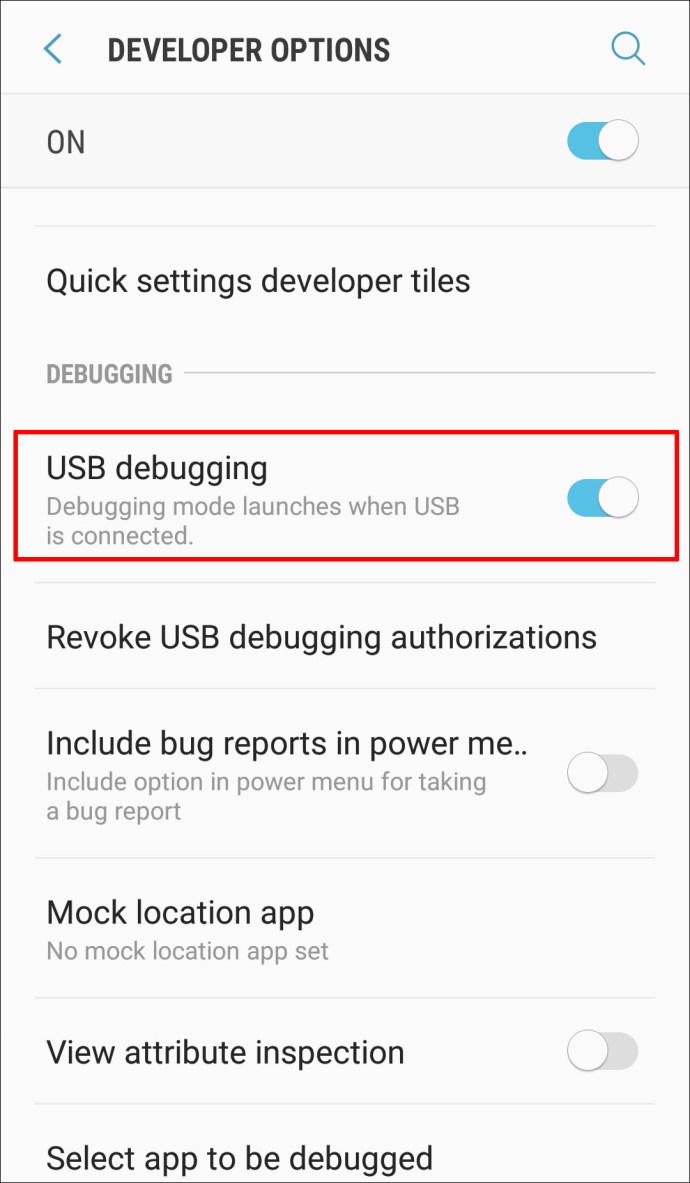
- Descărcați fișierele APK ale versiunii de aplicație pe care o doriți.
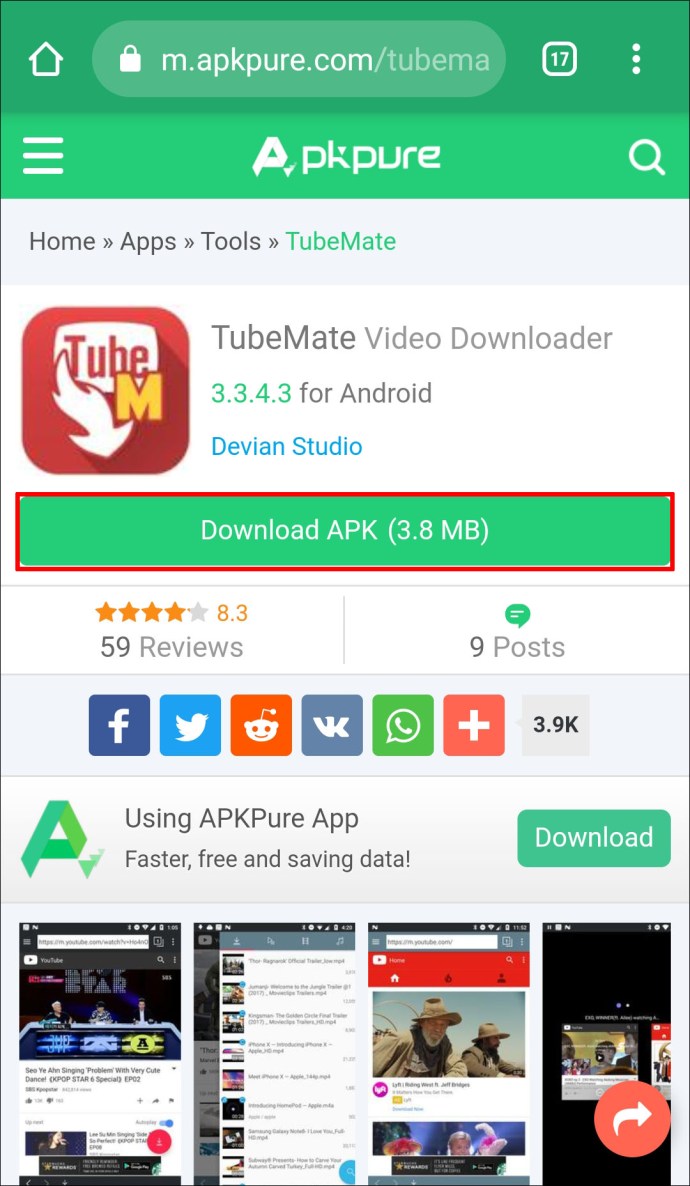
- Copiați fișierele APK și inserați-le în folderul care conține instrumentele ADB.
- În timp ce încă în dosarul ADB, țineți apăsată tasta „shift” și faceți clic dreapta pe un spațiu gol.
- Din meniul contextual care apare, faceți clic pe „Deschideți o fereastră PowerShell aici”. Aceasta ar trebui să deschidă o fereastră de comandă.
- Rulați următoarea comandă:
adb push app.apk /sdcard/app.apkadb shell pm install -r -d /sdcard/app.apk
În comanda de mai sus, „app.apk” ar trebui să fie numele fișierului APK descărcat. Dacă, de exemplu, faceți downgrade pentru Instagram, comanda ar trebui să apară după cum urmează:
adb shell pm install -r -d /sdcard/instagram.apkadb push instagram.apk /sdcard/instagram.apk
După rularea cu succes a comenzii de mai sus, veți fi retrogradat aplicația. Puteți continua să deschideți aplicația ca de obicei.
Întrebări frecvente suplimentare
Îmi voi pierde datele când îmi trec la o versiune superioară a aplicației Android?
Depinde de metoda folosită. Dacă dezinstalați versiunea actuală și o înlocuiți cu o versiune mai veche dintr-un magazin de aplicații terță parte, veți pierde toate datele. Dacă treceți la o versiune superioară utilizând ADB, puteți să vă păstrați toate datele.
Pot să fac upgrade la cea mai recentă versiune după ce am retrogradat aplicația mea Android?
Da, poti! Trebuie doar să vizitați Google Store și să instalați versiunea actuală a aplicației. De asemenea, îl puteți obține din magazinele de aplicații terțe.
Înrădăcinarea Android-ului meu este sigură?
Dacă nu instalați niciun software care ar putea să vă pericliteze dispozitivul sau să vă trimiteți datele personale prin internet, înrădăcinarea este complet sigură și benefică din mai multe motive. Dispozitivele înrădăcinate pot permite utilizatorilor să facă lucruri precum utilizarea firmware-ului personalizat și a aplicațiilor terță parte care sunt adesea neacceptate de operatori.
Alege ce funcționează cel mai bine pentru tine
Actualizările frecvente ale aplicațiilor sunt necesare în special pentru securitatea dispozitivului dvs., dar nu orice actualizare poate funcționa pentru dispozitivul dvs. Unele pot modifica senzația și designul general al software-ului tău preferat și îl pot face mai puțin intuitiv. Ori de câte ori vă aflați într-o astfel de situație, trecerea la o versiune anterioară a aplicației ar trebui să fie întotdeauna o opțiune. Datorită acestui articol, acum aveți instrucțiuni pas cu pas despre cum să downgradeți orice aplicație Android de pe piață.
Care este experiența ta cu downgrade-ul aplicației? Anunțați-ne în secțiunea de comentarii de mai jos.